来源:www.laomaotao.org 时间:2019-12-24 08:15
在win10系统当中有一个特色的功能,自带有ai的存储感知功能发挥其清理功能,它可以在操作系统需要的时候清理不需要的文件,最近有位win10系统用户使用电脑的时候,想要开启存储感知功能,但是却不知道怎么操作,为此非常苦恼,那么win10系统存储感知功能怎么设置呢?今天为大家分享win10系统设置存储感知功能的操作方法。
Win10存储感知功能有什么作用?
存储感知功能是一个有关清理文件的功能,Win10存储感知功能可以让操作系统在需要的时候删除不需要的文件(例如临时文件和回收站中的内容)自动释放空间。
Win10存储感知设置方法:
1、按Win+i打开设置界面,在设置窗口中点击“系统”选项。如图所示:
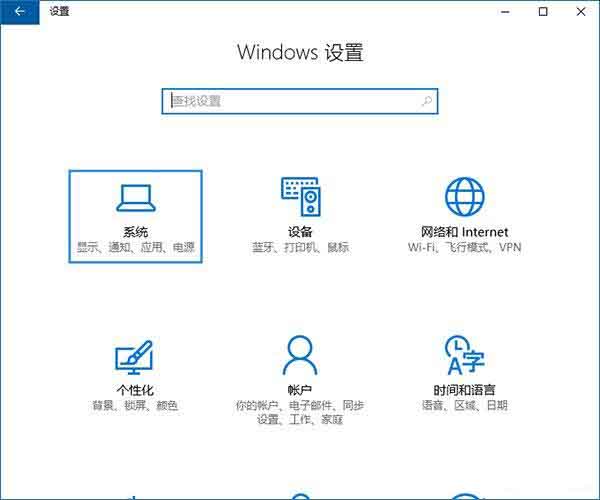
2、在系统选项中点击存储,在右侧就可以看到“存储感知”选项,将其打开即可。如图所示:
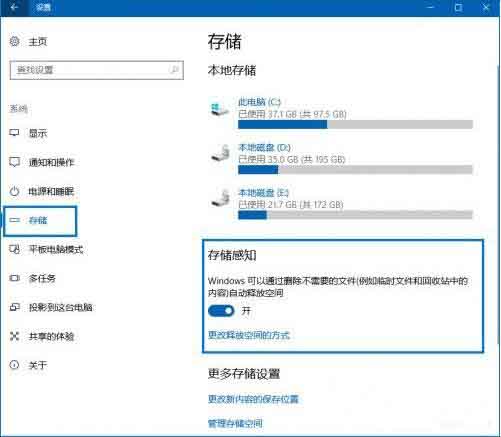
我们还可以点击下方的“更改释放空间的方法”来设置具体的删除方案,在这里也可以点击“立即释放空间”删除一些无用文件。如图所示:
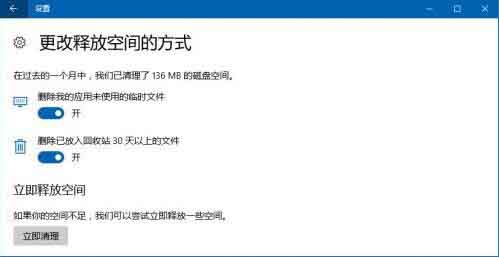
关于win10系统设置存储感知功能的操作步骤就为小伙伴们详细分享到这里了,如果用户们使用电脑的时候不知道怎么设置存储感知功能,可以参考以上方法步骤进行操作哦,希望本篇教程对大家有所帮助,更多精彩教程请关注新毛桃官方网站。
责任编辑:新毛桃:http://www.laomaotao.org